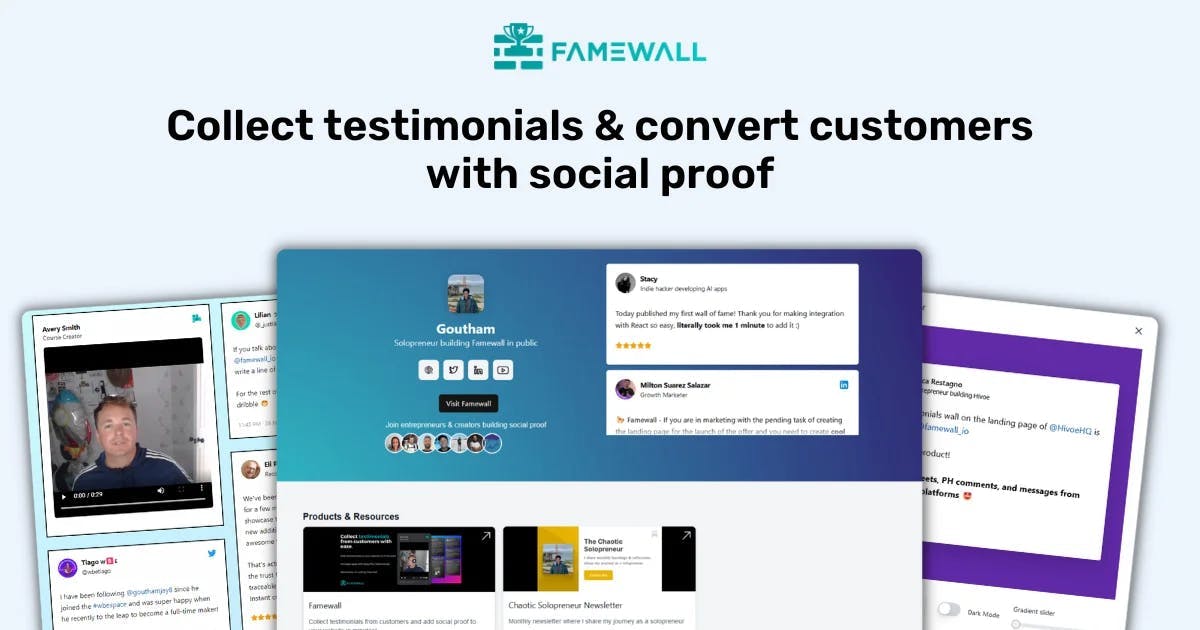¿Cómo añadir reseñas de Amazon a tu sitio web? (Una guía sencilla)
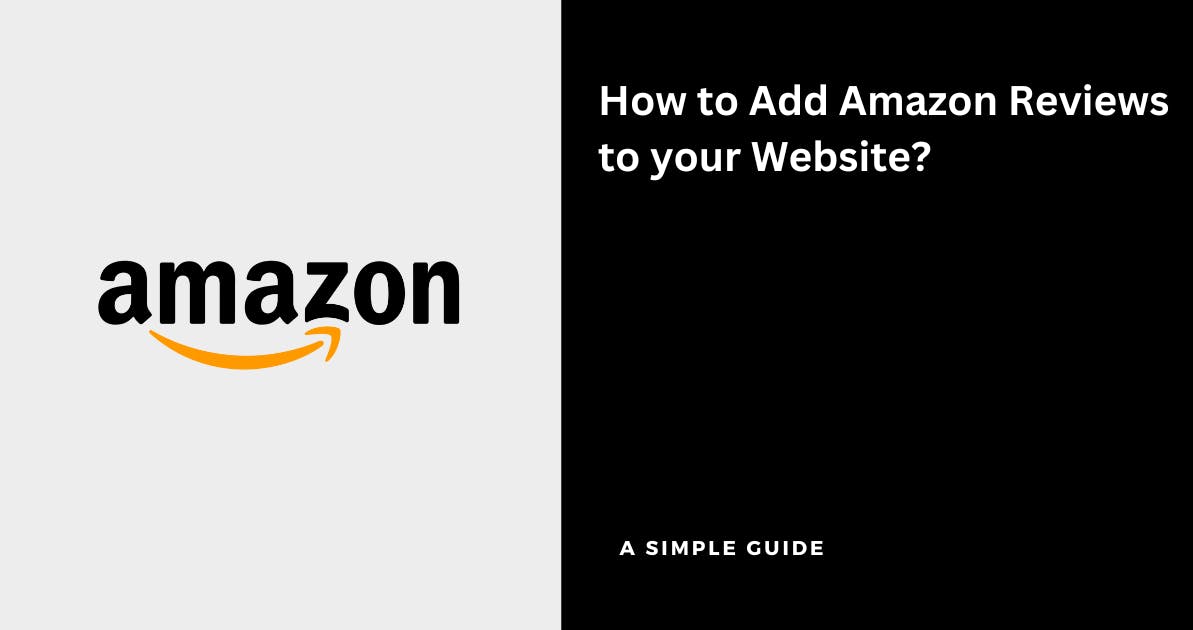
Lo mejor de vender en Amazon es que las reseñas de los clientes actúan como un motor de marketing completo.
A los clientes les resulta fácil dejar una reseña y más reseñas para un negocio se traducen en más ventas.
De hecho, según investigaciones sobre reseñas en línea, el 92% de los consumidores leen reseñas en línea antes de hacer una compra.
¿Qué tal si te digo que puedes añadir reseñas de Amazon a tu sitio web para que se conviertan en prueba social y aumenten las conversiones en tu sitio? ¡Pues puedes hacerlo!
Aquí tienes una guía sencilla que explica cómo puedes añadir reseñas de Amazon a tu sitio web en solo unos clics.
1. Importar reseñas de Amazon
Ve al Panel de Control de Famewall y haz clic en el botón "Añadir Testimonio".

Una vez que se abra la ventana emergente, selecciona la pestaña de Amazon.
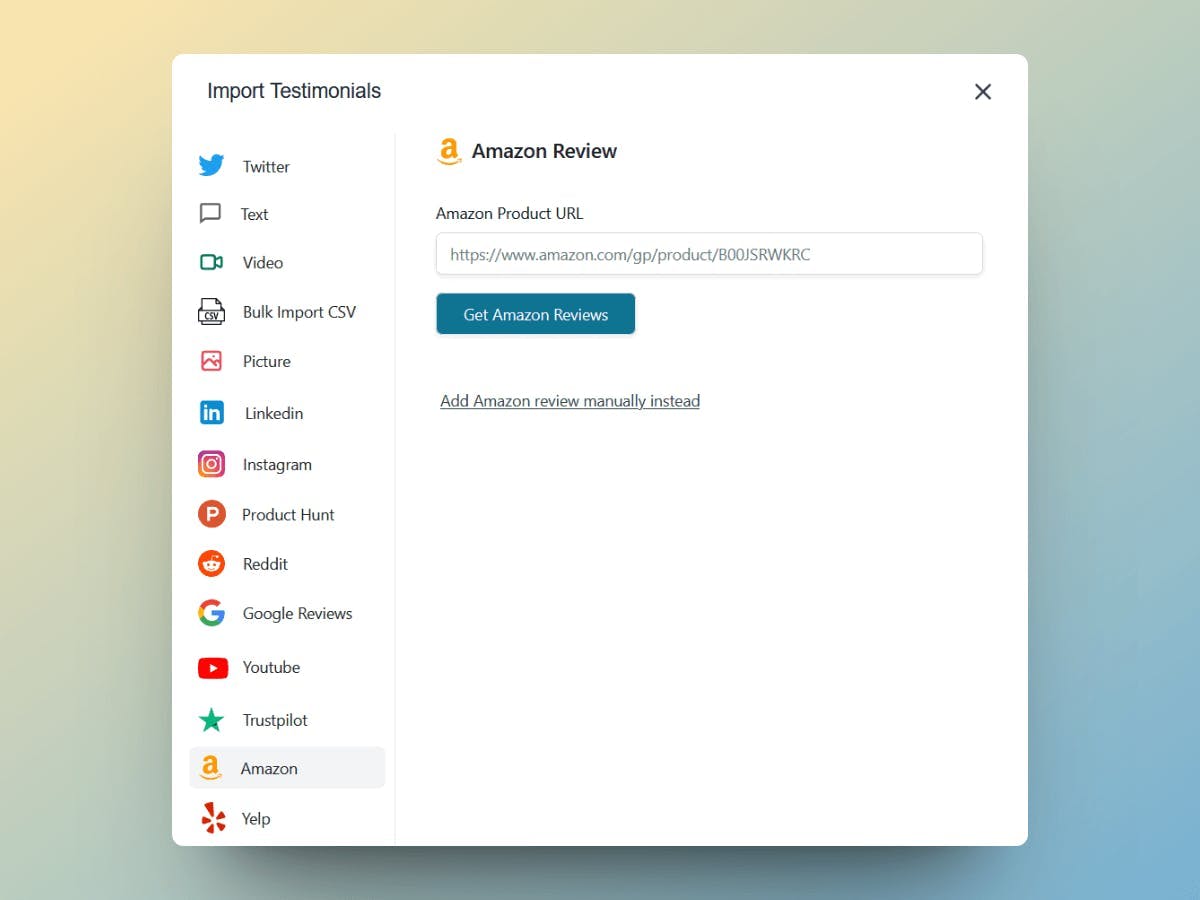
2. Copiar la URL del producto de Amazon
Simplemente ve a la página del producto de tu negocio en Amazon y copia la URL del producto desde la barra del navegador (la URL del producto de muestra está resaltada en rojo en la imagen a continuación).
Esto es todo lo que necesitas para importar reseñas de Amazon en Famewall.
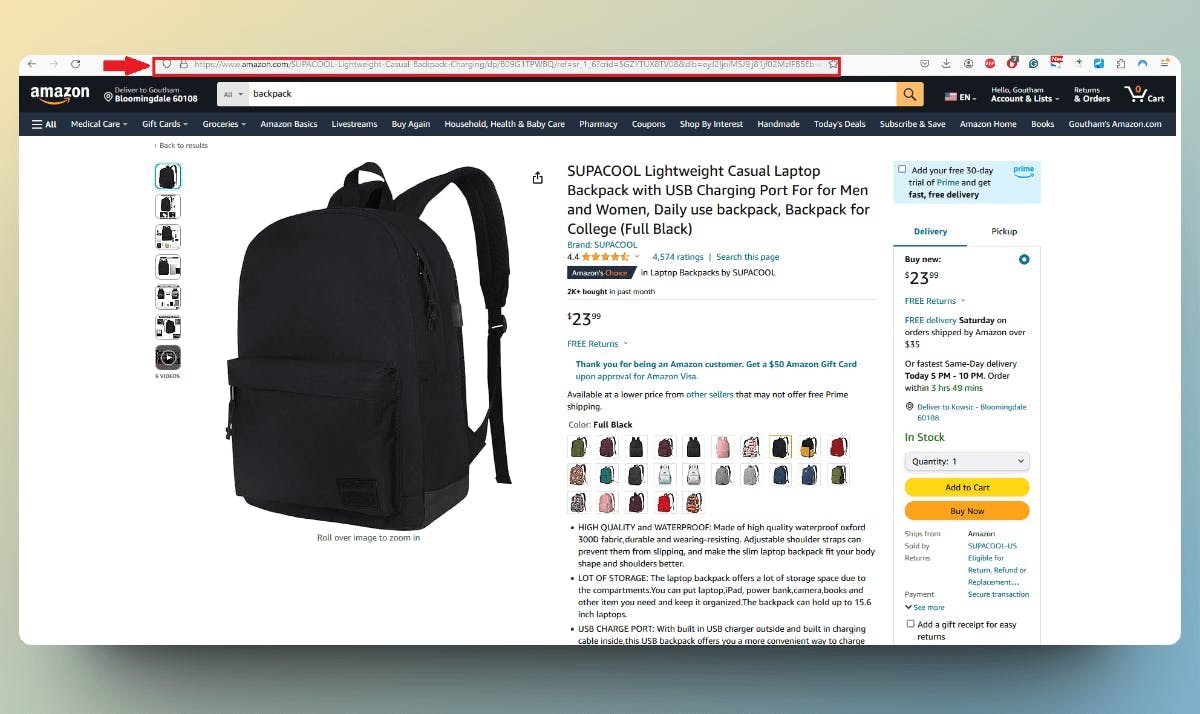
En este ejemplo, estamos viendo una mochila de una marca llamada Supacool.
Aquí la URL tiene el formato "https://www.amazon.com/SUPACOOL-Lightweight-Casual-Backpack-Charging/dp/B09G1TPWBQ".
Y sí, la importación de Amazon de Famewall funciona para productos de todo el mundo, sin importar el país.
3. Pegar la URL en el Panel de Control de Famewall
Simplemente pega la URL que copiaste en el paso anterior en el cuadro de entrada de reseñas de Amazon.
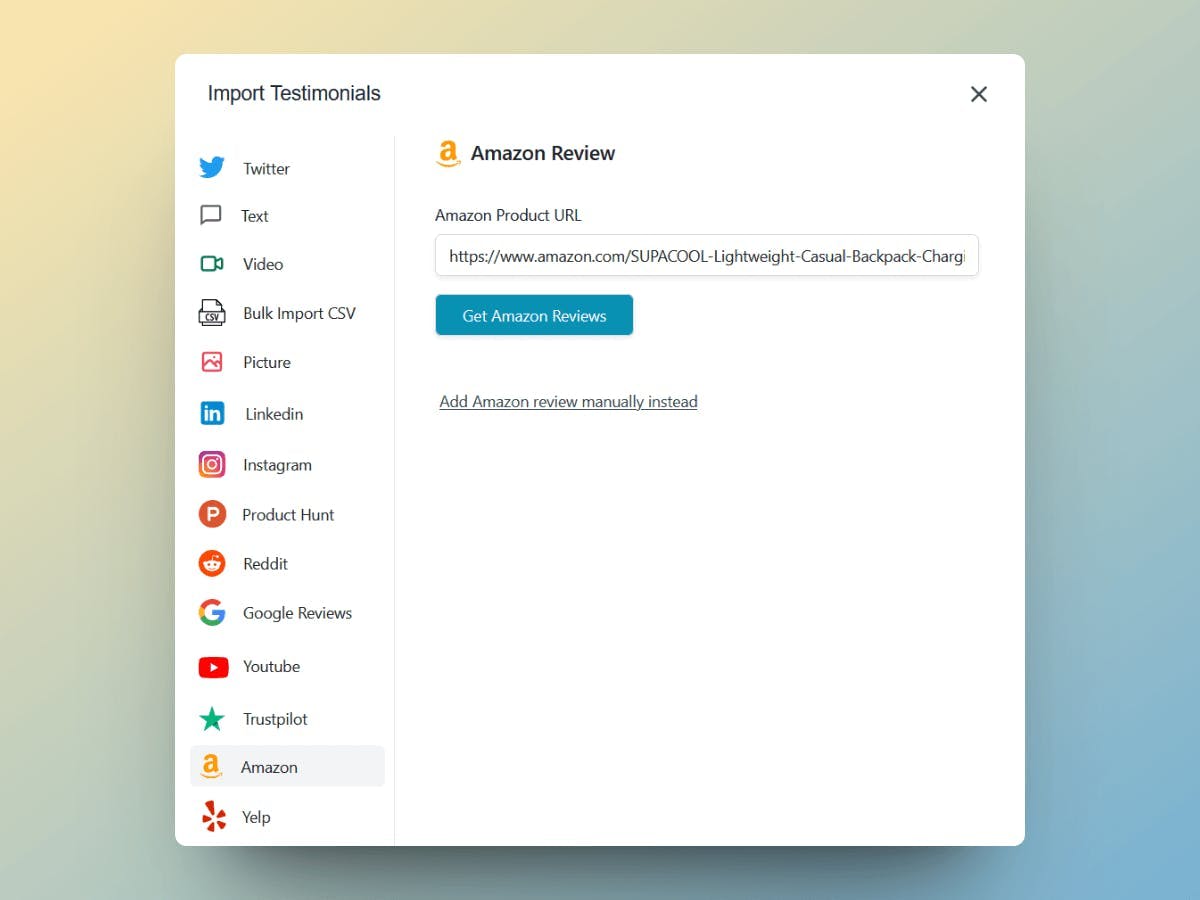
Luego haz clic en "Obtener reseñas de Amazon". Solo dale un minuto y extraerá todas las reseñas de Amazon de la página del producto.
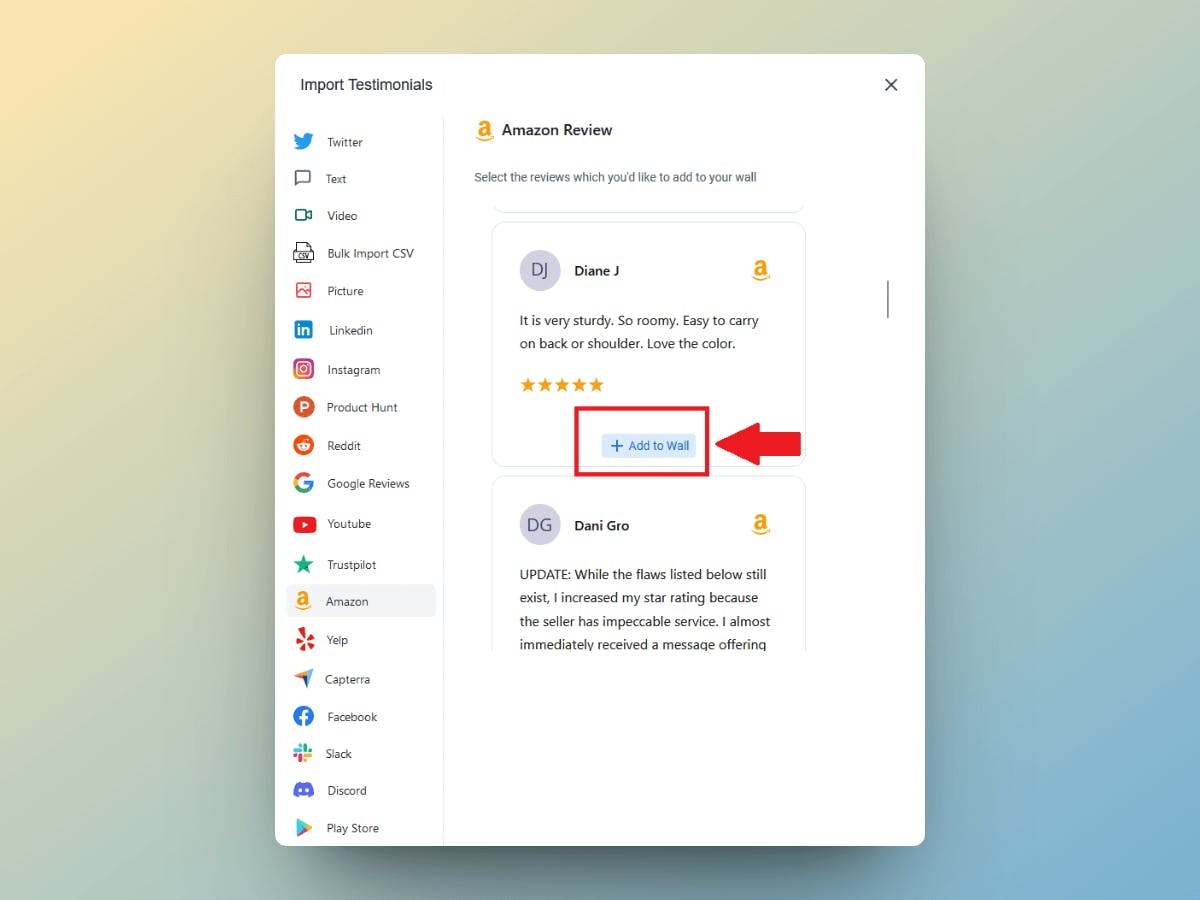
Ahora haz clic en el botón "Añadir al muro" en las reseñas que te gustaría añadir a tu widget de testimonios en tu sitio web.
Desplázate para ver más reseñas de Amazon y añádelas con un solo clic.
4. Publicar el muro de testimonios para obtener el widget para tu sitio web
Una vez que hayas importado las reseñas de Amazon, tu muro de testimonios se verá algo así.
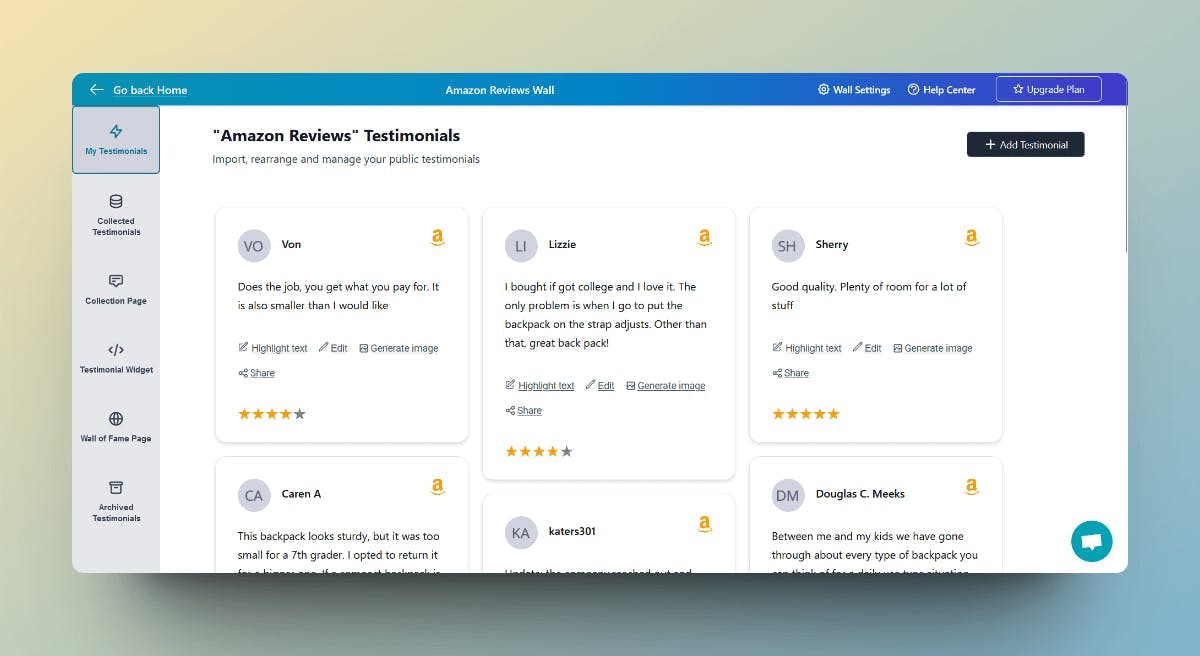
Luego simplemente ve a la pestaña "Widget de Testimonios" haciendo clic en la opción del panel izquierdo como se muestra en la captura de pantalla a continuación.
Puedes personalizar completamente la apariencia de los testimonios cambiando las opciones de personalización: ponlo en modo oscuro, elige el estilo de fuente, elige el color de la tarjeta, etc. Esto decidirá cómo aparecerán las reseñas de Amazon en tu sitio web.
Finalmente, haz clic en "Publicar Widget".
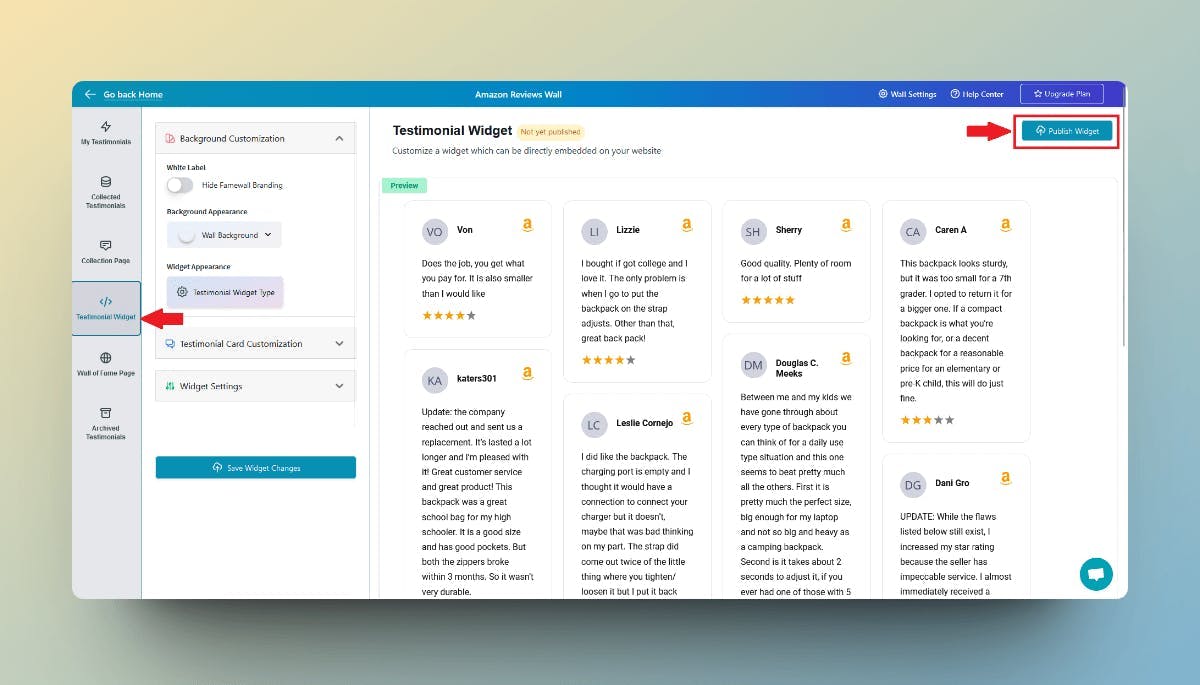
Una vez que hayas terminado, simplemente haz clic en el botón "Obtener código de inserción" en la esquina superior derecha, lo que abrirá una ventana emergente.

Esta ventana emergente contendrá el código de inserción del widget para las reseñas de Amazon que se pueden añadir a tu sitio web.
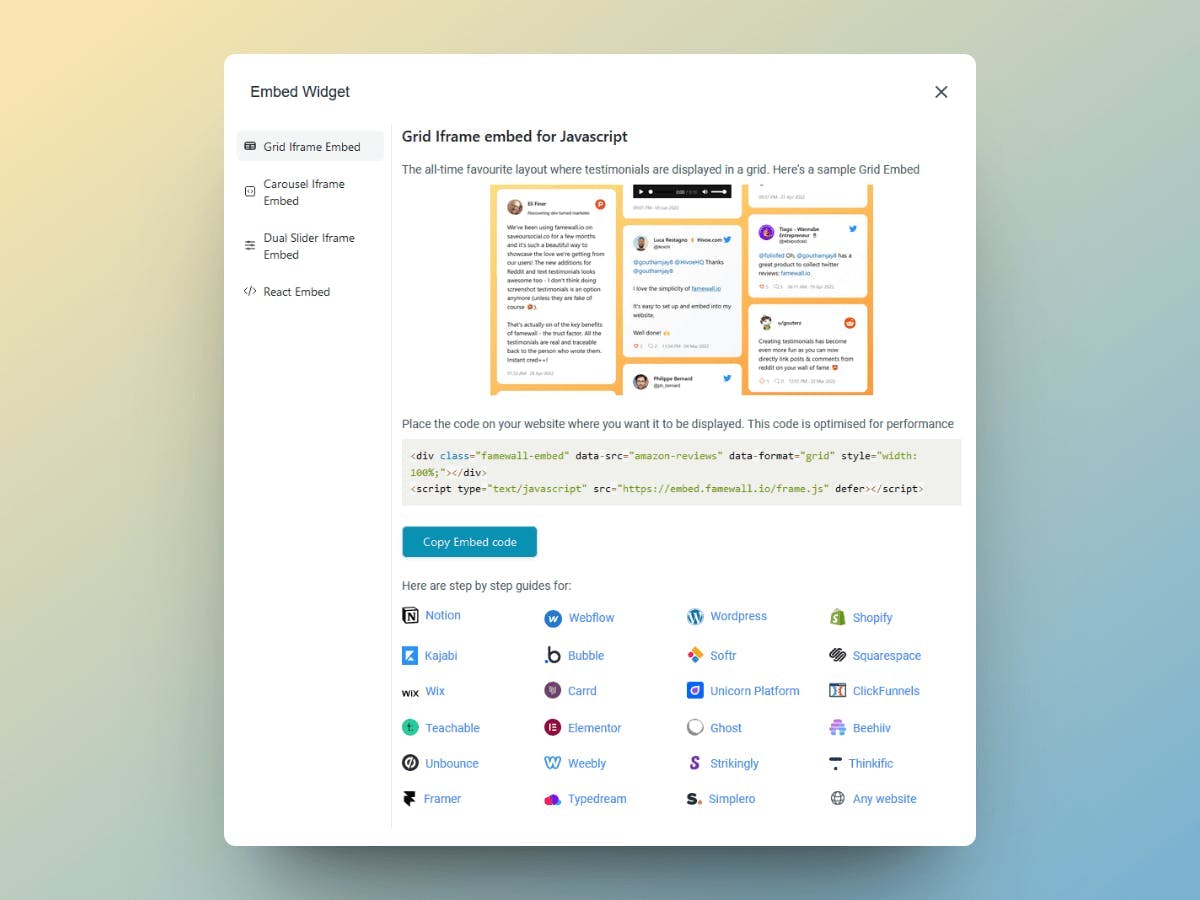
Ahora copia el código del widget de testimonios y simplemente pégalo en tu sitio web utilizando cualquiera de las guías de sitios web listadas en el modal (ya sea Wordpress, Webflow, Shopify, Wix y más de 30 plataformas).
De hecho, puedes añadir testimonios de Famewall a cualquier sitio web.
Así de fácil es añadir reseñas de Amazon a tu sitio web sin escribir ni una sola línea de código.
Prueba Famewall gratis para empezar a recopilar testimonios de clientes y mostrarlos como prueba social en tus sitios web sin escribir ningún código.